一个无聊的周末无聊的我打开了APP,映入眼帘的急需付费+1,这真是一个令人沮丧的消息,还记得这台学生机还是大三的时候刚刚接触云服务器时使用自己的学生身份廉价购买来的,而如今我顺利的从大学毕业,这种学生优惠自然也是无法继续享受,还真是花有重开日人无在少年呀,翻了翻其他的服务器1c2g的服务器居然不到300块,当我点击购买的之后…shit居然是该死的新用户专享!!!
友商两个字在这个时候突然浮现在我的脑海,有新用户专享,百度云腾讯云也必然不会吝啬呀。果然其他云服务厂商也是有新用户专享的活动哦,最后还是选择了腾讯云,毕竟一个微信认证到底还是蛮方便的。
好嘛,该说正经事啦,既然服务器要被回收啦,这个小而美的博客我自然不会放弃啦,所以自然要将环境在腾讯云上重新搭建一遍吗。
这个博客的架构可谓是灰常的简单,是基于SpringBoot+SpringDataJpa搭建的,所以想要将服务搭建起来,只需要有JRE(Java运行环境)+一台数据库(MySQL)就可以啦,Let’s do it。
一.安装JDK
1.1 下载jdk
a.下载jdk
https://www.oracle.com/technetwork/java/javase/downloads/index.html
https://www.oracle.com/java/technologies/javase/javase-jdk8-downloads.html
b.通过lrzsz工具将jdk上传到linux系统中
yum install lrzsz
安装完毕执行rz就可以上传本地文件啦。
shell
1.2 tar包安装
a.将JDK解压缩到指定目录
mkdir -p /home/software/jdk8
tar -zxvf jdk-8u171-linux-x64.tar.gz -C /home/software/jdk8
注意:-C参数是将JDK解压之后文件放入/home/software/jdk8目录中
b.进入jdk解压缩目录查看
cd /home/software/jdk8
c.查看详细信息
[root@localhost jdk1.8.0_171]# ls
bin db javafx-src.zip lib man release THIRDPARTYLICENSEREADME-JAVAFX.txt
COPYRIGHT include jre LICENSE README.html src.zip THIRDPARTYLICENSEREADME.txt
d.配置环境变量
vim /etc/profile
e.在文件末尾加入如下配置
export JAVA_HOME=/home/software/jdk8
export PATH=$PATH:$JAVA_HOME/bin
f.加载配置生效
source /etc/profile 加载配置生效
reboot 重启系统
注意: 以上两个选项选择任意一个即可source可以不用重启立即生效,某些情况下source无法生效时,可以使用重启试试
g.测试环境变量
java
javac
java -version
二.安装MySQL
2.1 环境准备
# 1.卸载mariadb,否则安装mysql会出现冲突
# 2.执行命令rpm -qa | grep mariadb
# 3.列出所有被安装的mariadb rpm 包;
# 4.执行命令rpm -e --nodeps mariadb-libs-5.5.56-2.el7.x86_64(注意跟上的是第三步列出来的文件名哦)
2.2拷贝&解压缩
2.3安装
在mysql的安装文件目录下执行:(必须按照顺序执行) rpm -ivh mysql-community-common-5.7.16-1.el7.x86_64.rpm rpm -ivh mysql-community-libs-5.7.16-1.el7.x86_64.rpm rpm -ivh mysql-community-client-5.7.16-1.el7.x86_64.rpm rpm -ivh mysql-community-server-5.7.16-1.el7.x86_64.rpm
如在检查工作时,没有检查mysql依赖环境在安装mysql-community-server会报错
2.4查看MySQL安装版本
执行 mysqladmin --version命令,类似java -version如果打出消息,即为成功。

2.5MySQL的初始化
为了保证数据库目录为与文件的所有者为 mysql 登陆用户,如果你是以 root 身份运行 mysql 服务,需要执行下面的命令初始化
mysqld --initialize --user=mysql
另外 --initialize 选项默认以“安全”模式来初始化,则会为 root 用户生成一个密码并将该密码标记为过期,登陆后你需要设置一个新的密码
查看密码:cat /var/log/mysqld.log

root@localhost: 后面就是初始化的密码
2.6mysql服务的启+停
启动: systemctl start mysqld.service
ps -ef | grep mysql (查看MySQL进程)
关闭:systemctl stop mysqld.service2.7首次登陆
首次登陆通过 mysql -uroot -p进行登录,在Enter password:录入初始化密码
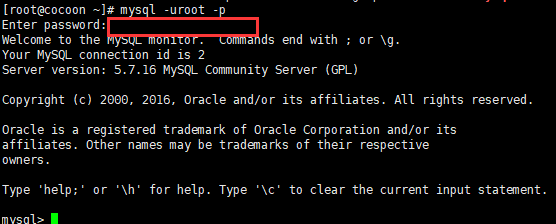
因为初始化密码默认是过期的,所以查看数据库会报错

修改密码: ALTER USER ‘root’@‘localhost’ IDENTIFIED BY ‘new_password’; 设置完密码就可以用新密码登陆,正常使用数据库了。
2.8修改默认字符集
直接插入中文数据报错。
a、修改配置文件
vim /etc/my.cnf
在最后加上中文字符集配置
character_set_server=utf8

b、重新启动mysql
c、已生成的库表字符集如何变更
修改数据库的字符集
mysql> alter database mydb character set 'utf8';
修改数据表的字符集
mysql> alter table mytbl convert to character set 'utf8';
基础的运行环境就搭建完啦,顺道说一下SpringDataJpa方便的地方,这种ORM框架可以自动生成表结构哦。
三。发布应用
1.到项目的根目录下执行mvn clean package 将项目打包,之后将targe目录下的应用包使用rz命令上传到云上就可以哦。 2.nohup java -jar blog-0.0.1-SNAPSHOT.war发布应用
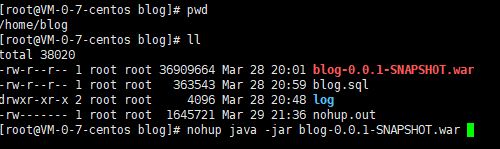
四.项目地址
查看我的gitbub我还有其他的项目哦 git地址